环境部署不再赘述
本文针对 20年云计算国赛卷容器云chinaskillmall商城系统部署
镜像通用yum源:
/etc/yum.repos.d/dockerfile.repo
[mall]
name=mall
baseurl=ftp://192.168.200.5/ChinaskillMall/gpmall-repo # master节点资源包 源
gpgcheck=0
enabled=1
[centos]
name=centos
baseurl=ftp://192.168.100.10/centos # controller节点centos源 可有可无
gpgcheck=0
enabled=1
下述所有‘镜像地址’全是以centos镜像为基础制作
请查看自己镜像仓库地址填写
1,制作Redis镜像
创建Redis目录
目录下 当有Dockerfile所需文件
yum源
FROM 192.168.200.5/library/centos:centos7.5.1804
MAINTAINER YS
RUN rm -rf /etc/yum.repos.d/
ADD dockerfile.repo /etc/yum.repos.d/
RUN yum install -y redis \
&& sed -i 's!bind 127.0.0.1!bind 0.0.0.0!g' /etc/redis.conf \
&& sed -i 's!protected-mode yes!protected-mode no!g' /etc/redis.conf
EXPOSE 6379
CMD ["redis-server","/etc/redis.conf"]
2,制作mariadb镜像
创建mariadb目录,添加dockerfile所需文件到当前目录
setup.sh
yum源
gpmall.sql
FROM 镜像地址
RUN rm -rf /etc/yum.repos.d/
ADD dockerfile.repo /etc/yum.repos.d/
ADD setup.sh gpmall.sql /opt/
RUN yum install -y mariadb mariadb-server \
&& sed -i '12a port=8066' /etc/my.cnf.d/server.cnf \ ##因为Java项目中mysql用的8066,即修改
mariadb端口
&& chmod +x /opt/setup.sh \
&& bash /opt/setup.sh
ENV LC_ALL en_US.UTF-8
EXPOSE 8066
CMD ["mysqld_safe","--user=root"]
编写脚本文件,初始化数据库,设置用户密码,创建库,导入sql文件
#!/bin/bash
mysql_install_db
--uesr=rootmysqld_safe --user=root &
sleep 3
mysqladmin -uroot password '123456'mysql -uroot -p123456 -e "grant all privileges on *.* to 'root'@'%' identified by '123456';"
mysql -uroot -p123456 -e "set names utf8;create database gpmall character set utf8;use gpmall;source /opt/gpmall.sql;"
3,制作zookeeper镜像
创建zookeeper目录,添加dockerfile所需文件到当前目录
yum源
zookeeper-3.4.14.tar.gz
FROM 镜像地址
RUN rm -rf /etc/yum.repos.d/
ADD dockerfile.repo /etc/yum.repos.d/
ADD zookeeper-3.4.14.tar.gz /opt/
RUN yum install -y java-1.8.0-* \
&& mv /opt/zookeeper-3.4.14/conf/zoo_sample.cfg /opt/zookeeper-3.4.14/conf/zoo.cfg
EXPOSE 2181
CMD ["sh","-c","/opt/zookeeper-3.4.14/bin/zkServer.sh start && tail -f /etc/shadow"]
4,制作kafka镜像
创建kafka目录,添加dockerfile所需文件到当前目录
yum源
zookeeper-3.4.14.tar.gz
kafka_2.11-1.1.1.tgz
##编写Dockerfile文件
FROM 镜像地址
MAINTAINER YUSEN
RUN rm -rf /etc/yum.repos.d/*
ADD dockerfile.repo /etc/yum.repos.d/
ADD zookeeper-3.4.14.tar.gz kafka_2.11-1.1.1.tgz /opt/
RUN yum -y install java-1.8.0-* \
&& mv /opt/zookeeper-3.4.14/conf/zoo_sample.cfg /opt/zookeeper-3.4.14/conf/zoo.cfg
EXPOSE 9092
CMD ["sh","-c","/opt/zookeeper-3.4.14/bin/zkServer.sh start && /opt/kafka_2.11-1.1.1/bin/kafka-server-start.sh /opt/kafka_2.11-1.1.1/config/server.properties"]
5,制作Nginx镜像
此镜像集成jar镜像,安装了Java环境,不再单独制作jar镜像
创建Nginx目录,添加dockerfile所需文件到当前目录
yum源
shopping-provider-0.0.1-SNAPSHOT.jar
user-provider-0.0.1-SNAPSHOT.jar
gpmall-shopping-0.0.1-SNAPSHOT.jar
gpmall-user-0.0.1-SNAPSHOT.jar
dist
#Dockerfile
FROM 镜像地址
RUN rm -rf /etc/yum.repos.d/
ADD ./*.jar setup.sh /root/
ADD dockerfile.repo /etc/yum.repos.d/
RUN yum install -y nginx java-1.8.0-* \
&& sed -i '1a location /shopping { proxy_pass http://127.0.0.1:8081;}'
/etc/nginx/conf.d/default.conf \ #折行有点问题,应与下面格式一样,自行更改
&& sed -i '2a location /user { proxy_pass http://127.0.0.1:8082;}' /etc/nginx/conf.d/default.conf \
&& sed -i '3a location /cashier { proxy_pass http://127.0.0.1:8083;}' /etc/nginx/conf.d/default.conf \
&& chmod +x /root/setup.sh
&& rm -rf /usr/share/nginx/html/*
ADD dist /usr/share/nginx/html/
EXPOSE 80 8081 8082 8083
CMD ["nginx","-g","daemon off;"]
sed -i .....配置Nginx反向代理
编写脚本文件,启动jar包
#!/bin/bash
nohup java -jar /root/shopping-provider-0.0.1-SNAPSHOT.jar &
sleep 5
nohup java -jar /root/user-provider-0.0.1-SNAPSHOT.jar &
sleep 5
nohup java -jar /root/gpmall-shopping-0.0.1-SNAPSHOT.jar &
sleep 5
nohup java -jar /root/gpmall-user-0.0.1-SNAPSHOT.jar &
sleep 5
至此商城系统所需镜像编写完成
编写完成后在当前目录执行构建命令
docker build -t (镜像名) .(点,表当前目录)
docker build -t nginx:v1.1 .
构建出现successful后打标签,上传至你的私有harbor仓库
docker tag 制作的镜像名 harbor仓库打标签规则
docker tag nginx:v1.1 192.168.200.5/library/chinaskill-nginx:v1.1
之后推到仓库
docker push 新标签
docker push 192.168.200.5/library/chinaskill-nginx:v1.1
全推上去后创建新目录编排部署商城系统
mkdir gpmall-shop
cd gpmall-shop
vi docker-compose.yaml
version: '3.8'
services:
mysql.mall:
container_name: mall-db
image: 192.168.200.5/library/chinaskill-mariadb:v1.1
ports:
- 18066:8066
redis.mall:
container_name: mall-redis
image: 192.168.200.5/library/chinaskill-redis:v1.1
ports:
- 16379:6379
zk1.mall:
container_name: mall-zookeeper
image: 192.168.200.5/library/chinaskill-zookeeper:v1.1
ports:
- 12181:2181
kafka1.mall:
container_name: mall-fakfa
image: 192.168.200.5/library/chinaskill-kafka:v1.1
ports:
- 19092:9092
nginx.mall:
depends_on:
- db.mall
- redis.mall
- zookeeper.mall
- kafka.mall
container_name: mall-nginx
image: 192.168.200.5/library/chinaskill-nginx:v1.1
ports:
- 83:80
- 1443:443
command: ["sh","-c","/root/setup.sh && nginx && tail -f /etc/shadow"]
注意,编排这里坑很多
像数据库的端口,那个Jar包用的8066,离天之大普
还有kafka和zookeeper的服务名
zk1 kafka1
之所以这样命令,他jar包里用的是zookeeper和kafka集群,序列命名的,咱只是部署了一台,大坑大坑!!!满是辛酸泪
zk1.mall kafka1.mall 切记
nginx又加了command,编排时启动jar包,会干掉Nginx镜像的command命令,所以加上Nginx启动命令,tail -f 加个进程避免容器挂,不加其实我应该也没问题,加了稳妥吧哈哈
还有就是Nginx的端口映射,maser节点的话80会被harbor占了,自行修改。
docker-compose up -d
出现五个 done后可根据当前节点ip地址加Nginx端口进行浏览器访问
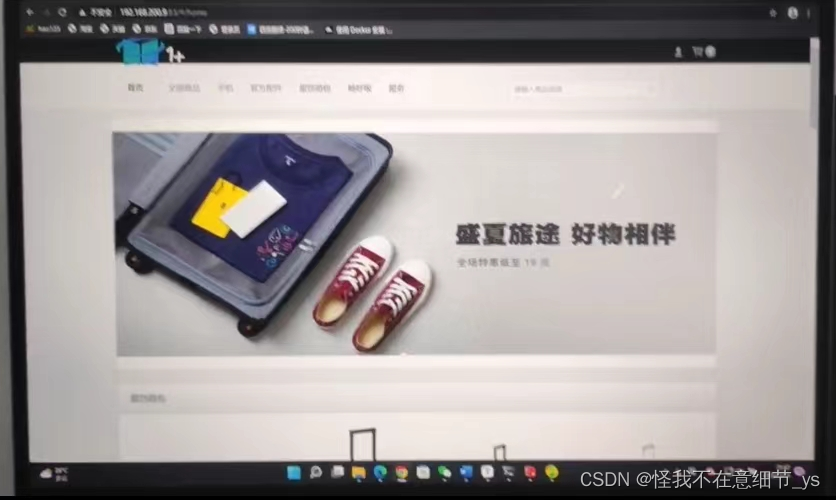
嗯...昨晚部署好的,手机拍的照不太清晰没截图,云主机销了搭K8S了,嗯部署完是这个界面就没毛病
如果打开只有h5标题1+x则jar包启动问题,去Nginx容器里排错
如果有静态首页框架,和登录界面,但没内容则数据库问题,依然在Nginx容器里看jar包的noout日志进行排错
一般不会有noout日志,在root目录下,如果没有,则kill掉所有jar包,重新启动setup脚本
./setup.sh则会出现
嗯.....我觉得我写的这么详细应该不会报错了吧。有问题可以交流,整个下来我花了一周时间,说起来可能有些笑话,但是理论应用于实践后的成果与不断排错路上的艰辛在昨晚那刻全然不见,满是内心欢愉!
对于不懂Java的真是不友好这玩意,yeh, is me.
首发CSDN,文章编排尚有欠缺,见谅!
因网上的各种这种文章写的太简略仓促,自己报的错在网上都无解答,遂有此文!感谢阅读!
版权归原作者 怪我不在意细节_ys 所有, 如有侵权,请联系我们删除。